
جدول المحتويات:
- اللوازم
- الخطوة 1: لحام وربط RGB Shield بأردوينو الخاص بك
- الخطوة 2: توصيل أسلاك Arduino
- الخطوة 3: ترميز Arduino الخاص بك
- الخطوة 4: بناء الإطار الرئيسي لخوذة الهرم
- الخطوة 5: بناء حامل الشبكة
- الخطوة 6: بناء ملحق الرأس وقاعدة Arduino
- الخطوة 7: وضع Arduino و LED والشبكة في الخوذة (Home Stretch!)
- الخطوة 8: اللمسات النهائية والتعديلات والديكورات (اختياري)
- الخطوة 9: اظهار عملك
- مؤلف John Day [email protected].
- Public 2024-01-30 07:38.
- آخر تعديل 2025-01-23 12:53.





لقد تعلمت مؤخرًا كيفية البرمجة باستخدام Arduino Uno ، وكانت لدي هذه الفكرة الرائعة لدعامة خوذة ، بأعين تتبع مكان ظهور الرأس. لذلك قمت بالتنقيب ووجدت مقياس تسارع وشبكة من وحدات البكسل المتغيرة الألوان ، وبدأت في وضع الخطط. ما نتج عن ذلك كان خوذة هرمية شريرة ولكن أبله. هنا كيف تصنع واحدة لنفسك!
اللوازم
- واحد (1) اردوينو أونو وسلك USB
- واحد (1) L3G4200 ثلاثي المحور الدوران (متوفر في MPJA.com ، أو في أي مكان يمكن بيع هذه الأنواع من الوحدات النمطية)
- واحد (1) شبكة Adafruit 16x32 neopixel
- واحد (1) درع Adafruit Arduino لشبكة 16x32 neopixel والموصلات القابلة للتكديس (تُباع بشكل منفصل)
- بطارية واحدة (1) 9 فولت أو معزز صغير لبطارية الهاتف المحمول (تحقق من MAH على بطاريتك ، فكلما زاد هذا الرقم ، كلما طال عمر البطارية)
- معدات اللحام (قلم اللحام ، الإسفنج ، اللحام)
- طبقتان إلى ثلاثة (2-3) ورقتان كبيرتان من لوحة الملصقات السوداء (من النوع الكرتون- y. أنت تصنع الخوذة من الأشياء ، لذا اختر شيئًا قويًا)
- الغراء ، Elmers جيد لأننا نستخدم لوح الجبس
- شرائط الفيلكرو
- سكين القاطع x-acto أو الصندوق
- أي وجميع المقاومات والأسلاك المناسبة لتوصيل أسلاك Arduino و LED أحمر (يمكنك عادةً الحصول عليها في حزمة كبيرة في مجموعة من الألوان (أوصي MPJA.com للعثور عليها ، يمكنك عادةً الحصول على صفقة جيدة عند الشحن)
- الشجاعة والتصميم. (لا تتخطى هذا العنصر ، فهو يجعل التشطيب صعبًا للغاية)
- إذا كنت ترغب في تزيينه بأي شكل من الأشكال ، فابدأ واحصل على ملصقات أو طلاء ، انطلق!
الخطوة 1: لحام وربط RGB Shield بأردوينو الخاص بك




حسنًا ، قد تكون هذه هي الخطوة الأكثر صعوبة لأنها تتطلب بعض الخبرة في اللحام. ما تريد القيام به هو لحام رؤوس كافية حتى تتمكن من تكديس هذا الطفل على Arduino وتوصيل جميع الرؤوس بها. نصيحتي هنا هي التحلي بالصبر. بمجرد الانتهاء ، يجب أن تكون قادرًا على توصيل الدرع ببساطة في الجزء العلوي من Arduino. تحتاج أيضًا إلى لحام الموصل بشبكة RGB. سيجعل ذلك تثبيت شبكة RGB أسهل على المدى الطويل وسيمنع Arduino من أن يبدو وكأنه طبق من السباغيتي الملونة.
الخطوة 2: توصيل أسلاك Arduino
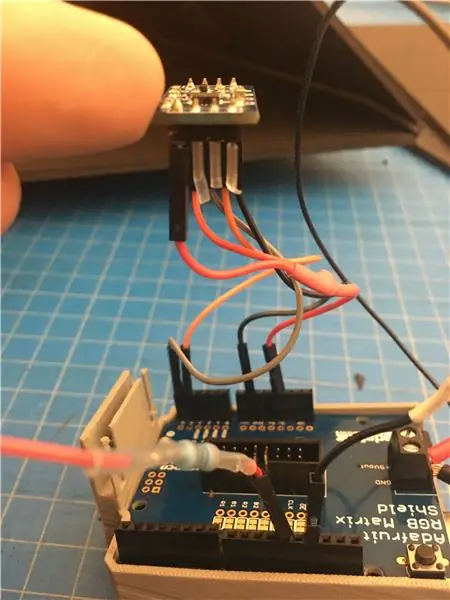
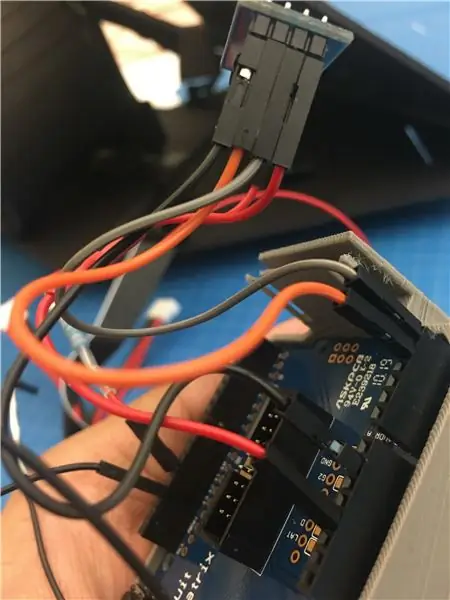
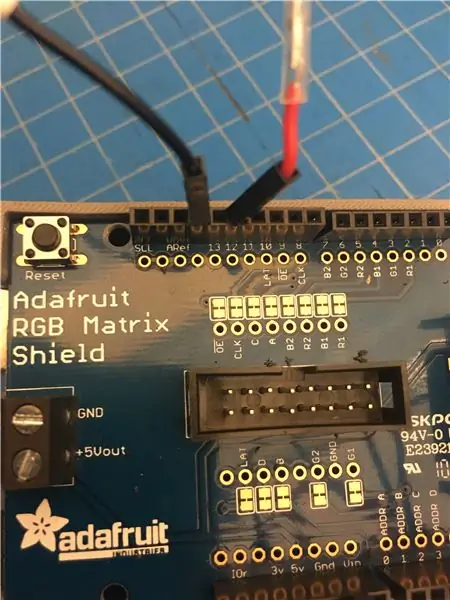
بالحديث عن السباغيتي ، لنلقي نظرة على المعكرونة الخاصة بك. إذا كنت ترغب في ذلك ، فقد قمت بالفعل بعمل برنامج تعليمي حول كيفية توصيل مقياس التسارع بـ Arduino.
www.instructables.com/id/Accelerometer-Sen…
باختصار ، تريد إرفاق GND بالأرض ، و VCC و SDO بـ 3.3v. للقيام بذلك ، قمت بلحام سلك أحمر على شكل "Y" معًا وقمت بتوصيلهما في منفذ Arduino 3.3 فولت. ثم قم بتوصيل SDA بمنفذ A4 ، و SCL بمنفذ A5.
بعد تثبيت مؤشر LED الأحمر في الأعلى ، تحتاج إلى توصيل السلك الموجب بمنفذ "12" والسلك السالب بالأرض. لقد قمت بلحام مقاوم بحجم مناسب بالسلك الموجب ومغطى بالبلاستيك للحصول على أسلاك أكثر سلاسة (لا يلزم اللوح). ثم ضع مؤشر LED على الطرف الآخر ، والآن فقط قم بتوصيل السلك ذي 12 سنًا من شاشة RGB إلى درع Arduino.
هذا كل الأسلاك.
الخطوة 3: ترميز Arduino الخاص بك
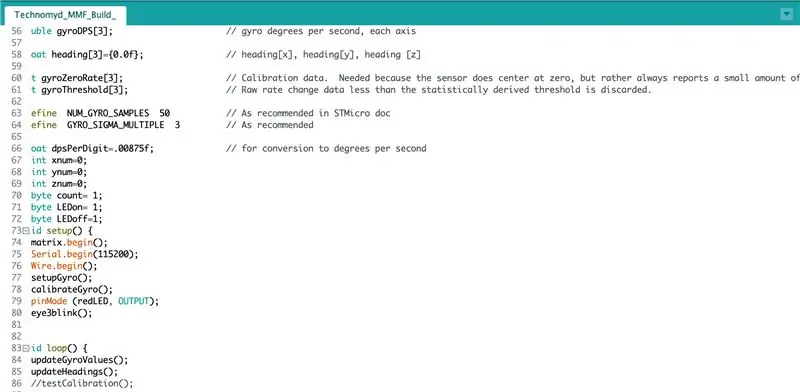
حسنًا ، هنا يمكن أن تبدأ بعض الشخصيات في التألق ، وقد أصبح ذلك سهلاً بفضل الأشخاص في Adafruit. المرفق أدناه هو الرمز الذي استخدمته لي. لقد تم تجميعها معًا باستخدام كود من عدة مصادر ، بالإضافة إلى بلدي. إذا كنت تريد أن تجعلها كما فعلت لي بالضبط ، فكل ما عليك فعله هو تحميل الكود إلى Arduino الخاص بك ، وإذا كان كل شيء سلكيًا بشكل صحيح ، فيجب أن تكون على ما يرام. ومع ذلك ، يجب عليك إلقاء نظرة على بعض المكتبات النموذجية بواسطة Adafruit والنظر في كيفية برمجة شبكة LED. قد تجد شيئًا تحبه ويمكنك أن تصنع شيئًا مميزًا لنفسك. لقد جعلت من السهل إجراء تعديلات طفيفة على الكود (يمكن تغيير ألوان العين عن طريق تغيير 3 متغيرات بالقرب من الجزء العلوي من الكود). لقد حرصت أيضًا على تصنيف الكود لتسهيل التنقل.
drive.google.com/file/d/1k664hEfakLb8LQjPowzk9ua5LGTmhq68/view؟usp=sharing
الخطوة 4: بناء الإطار الرئيسي لخوذة الهرم




الآن بعد أن تم فرز الإلكترونيات في الوقت الحالي ، دعنا نصل إلى بناء الخوذة. أتمنى أن يهتم الجميع بفصل الهندسة. أي واحد؟ لا؟ حسنًا ، لم أفعل ذلك جيدًا أيضًا ، فأنت بحاجة إلى عمل أربعة مثلثات تلتقي لتشكيل شكل هرمي يغطي بالكامل النصف العلوي من وجهك وبعضها. بالنسبة لي ، كان هذا يعني جعل المثلثات 18 "طويلة و 15" طويلة إذا تم قياسها بشكل عمودي (انظر الصورة للحصول على التفاصيل) قص مثلثًا مرجعيًا باستخدام قطعة من الورق المقوى لا تهتم بها (الصندوق القديم سيفي بالغرض). تحتاج أيضًا إلى أن يكون لديك رفرف صغير على جانب واحد من كل مثلث لمنحك مساحة سطح للصق المثلثات معًا. ثم تتبع أربعة من هذه المثلثات على لوحات الملصقات الخاصة بك ، وحاول استخدام أقل مساحة ممكنة من السطح ، فلديك أشياء أخرى لتقطعها. بعد هذا ولكن هذا يشغل معظم المجلس. اقطع هذه المثلثات. بمجرد القيام بذلك ، اقطع برفق من خلال اللسان على جانب واحد من المثلث ، ولكن ليس طوال الطريق ، بحيث يعمل كمفصلة. الآن قم بلصق السديلة بالجانب السفلي من المثلثات الأخرى حتى تقوم بتشكيل الهرم. إذا انتهيت من اللصق وبدا وكأنه هرم ، CONGRATS ، فقد انتهيت من هذه الخطوة. اتركه يجف قبل المتابعة.
الخطوة 5: بناء حامل الشبكة


هذا هو الجزء من الإطار الذي يحمل شبكة RGB ، وبناء هذا أمر بسيط حقًا ، ولكن عليك القيام بذلك بشكل صحيح. تريد قطع ما هو في الأساس مثلث. طريقة سريعة للقيام بذلك هي استخدام قالب المثلث الذي استخدمته لبناء الإطار الرئيسي ، وقم بطيه إلى نصفين ، وتتبع شكل أطول بمقدار 1/2 بوصة من ارتفاع الإطار ، وأسفله واسعة بما يكفي لتناسب الإطار مع بعض المساحة لتجنيبها. تأكد أيضًا من قطع علامة تبويب على الجزء المائل من هذا المثلث بحيث يمكنك تثبيته في المقدمة.
قم بقص مستطيلين ، أحدهما بعرض الجزء السفلي للقطعة الزاوية ، والآخر بعرض الجزء العلوي. قم بلصقها جميعًا معًا ، أو استخدم شريطًا قويًا من الداخل.
بمجرد فرز كل ذلك ، قم بقطع شقين في الوجه الأمامي للهرم. ثم استخدم علامتي التبويب اللذين قمت بقصهما لإرفاق الإطار بالهرم.
خذ مستطيلين صغيرين وألصقهما داخل هذا الصندوق بطريقة تجعل الشبكة متداخلة مع الإطار.
الخطوة 6: بناء ملحق الرأس وقاعدة Arduino




تحتاج إلى قياس رأسك لهذه الخطوة. طريقة سهلة للقيام بذلك هي أن تأخذ قطعة من الخيط ولفها حول رأسك ، ثم قم بقياس الخيط بمسطرة.
قم بعد ذلك بقياس مستطيل من لوحة الملصقات (بعرض حوالي 4 بوصات) بطول رأسك. سجل المستطيل عدة مرات بالعرض بحيث يمكنك "طيه" في شكل دائرة. تأكد من أن هذا يناسب رأسك بإحكام ، ثم الصقه معًا.
قم بقطع مربع 8 × 8 ، وقطع الزوايا للسماح للأسلاك ببعض المساحة للتسلل. الصق شكل رأسك بالجانب السفلي من هذا "المربع".
اقطع شريحتين صغيرتين وسجلهما حتى يتمكنوا من الانحناء ، وربط جانب واحد من الفيلكرو بأي منهما ، والجانب المقابل بداخل الهرم. سيؤدي هذا إلى تثبيت غطاء الرأس و Arduino في مكان الهرم ، ويسمح لك بخلعه إذا كان هناك خطأ ما في الإلكترونيات
يقع Arduino على قمة "المربع" حيث يكون مقياس التسارع مواجهًا لمقدمة الخوذة.
الخطوة 7: وضع Arduino و LED والشبكة في الخوذة (Home Stretch!)



للتأكد من ثبات Arduino ، قمت ببناء علبة صغيرة لـ Arduino ومقياس التسارع. إذا لم يكن لديك وصول إلى طابعة ثلاثية الأبعاد ، فتأكد فقط من أن مقياس التسارع آمن ويواجه مقدمة الخوذة لكي يعمل بشكل صحيح. ثم استخدمت اللزجة tac لتثبيت الإلكترونيات في مكانها.
بعد ذلك ، خذ ضوء LED وأرفقه بطرف الهرم. لقد قمت أيضًا ببناء نموذج ثلاثي الأبعاد لهذا ، على الرغم من أن هذا غير ضروري. لقد وضعت النماذج ثلاثية الأبعاد في Google Drive التي ربطتها سابقًا. الآن قم بتوصيل حزمة البطارية بـ Arduino ، وأعد تشغيل الفيلكرو بالكامل.
الخطوة 8: اللمسات النهائية والتعديلات والديكورات (اختياري)
إذا أردت تزيينه أو تعديله ، فقد حان الوقت الآن !!
الخطوة 9: اظهار عملك

تأكد من نشر صورة إذا كنت قد أنشأت صورة لنفسك ، أو إذا كانت هذه التعليمات مفيدة لك بأي شكل من الأشكال! بالتوفيق والتوفيق!
موصى به:
خوذة الرجل الحديدي مارك الثاني: 4 خطوات

خوذة الرجل الحديدي Mark II: Casco réplica mark II de 2 partes، casco y pulsera unidos por cadena que conduce el cableado، alimentado por 4 baterías AA ubicadas en la parte backior junto al microcontrolador y el switch de encendido. y apert
خوذة الدراجة LED: 6 خطوات (بالصور)

خوذة الدراجة LED: إليك كيفية إضافة مصابيح LED للسلامة إلى خوذة الدراجة الخاصة بك باستخدام طلاء موصل. كنت دائمًا أفقد تلك الأضواء التي تعلقها على دراجتك ، وهي ليست رخيصة أو ذات جودة عالية. المواد: إيبوكسي موصل موصل للطلاء 5 دقائق (غراء ساخن لزراعة
خوذة السلامة الأولى مع ملعب الدائرة السريع: 10 خطوات

خوذة السلامة الأولى مع Circuit Playground Express: هل سبق لك أن ذهبت لركوب الدراجة وكنت قلقًا بشأن رفع يدك عن المقود للإشارة إلى الاتجاه الذي تدور فيه؟ الآن يمكن أن يكون هذا الخوف في الماضي! سيوضح لك هذا البرنامج التعليمي كيفية إنشاء نظام وميض خوذة بدون استخدام اليدين باستخدام C
خوذة تعمل بالطاقة الشمسية الصمام الخفيفة: 3 خطوات

مصباح LED للخوذة تعمل بالطاقة الشمسية: لقد صنعت ضوء خوذة مشحونًا بالطاقة الشمسية ، باستخدام مكونات متوفرة فقط في المنزل! يمكن استخدام هذا على أي نوع من الخوذات ، للصيد أو صيد الأسماك أو في سيناريوهات البقاء على قيد الحياة ، إلخ … لنجعل عالمنا الأخضر مرة أخرى! من المغرب & lt؛ 3
تكنو فايكنغ! أبواق LED على خوذة Space Viking: مؤشر مستوى الصوت + خوذة Transucent Viking: 6 خطوات

تكنو فايكنغ! أبواق LED على خوذة Space Viking: مؤشر حجم + خوذة فايكنغ شفافة: نعم! هذه خوذة لفايكنج الفضاء. *** تحديث ، يجب إعادة تسمية هذا الخوذة Techno Viking *** ولكن في أكتوبر 2010 ، عرفت للتو عن Techno Viking اليوم. خلف منحنى meme. Whateva 'ها هو ذو إنتاج أعلى
